Le traitement des modèles 3D dans ZBrush peut prendre beaucoup de temps et d'efforts, surtout pour des projets complexes. Cependant, avec les fonctionnalités « History Recall Brush » et « Projection de l'historique », tu peux réaliser des économies efficaces dans ton flux de travail. Ces deux outils te permettent d'appliquer des modifications antérieures à ton maillage actuel ou de transférer des détails d'un modèle complexe vers un maillage simplifié. Ce guide t'emmène pas à pas à travers l'utilisation de ces fonctions.
Principales conclusions
- Le History Recall Brush permet d'appliquer des modifications antérieures à un modèle actuel.
- Avec la Projection de l'historique, tu peux projeter des détails d'un maillage complexe sur un modèle réduit.
- Ces fonctionnalités font gagner du temps et facilitent les ajustements sur tes modèles.
Guide étape par étape
Tout d'abord, tu dois sélectionner un maillage dans ZBrush pour essayer les nouvelles fonctionnalités. Je recommande d'utiliser un projet d'exemple tel que le « Demo Head », qui est inclus par défaut dans ZBrush.
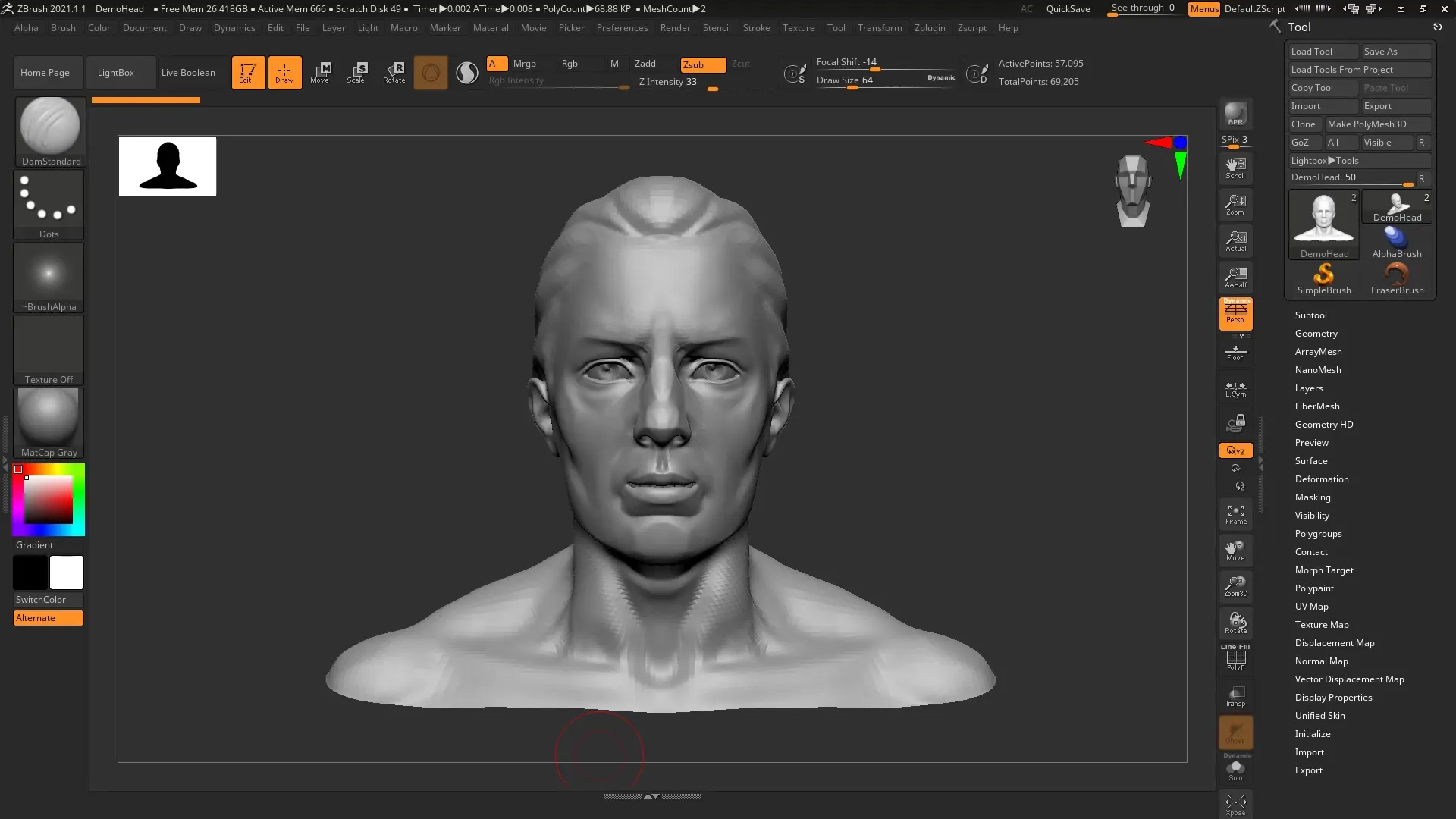
Étape 1: Sélection de ton maillage
Ouvre la Lightbox et sélectionne le maillage « Demo Head ». Ce maillage est idéal pour démontrer les nouvelles fonctionnalités. Tu peux le sélectionner en recherchant « Demo Head » dans la Lightbox, puis en cliquant sur « Load ».
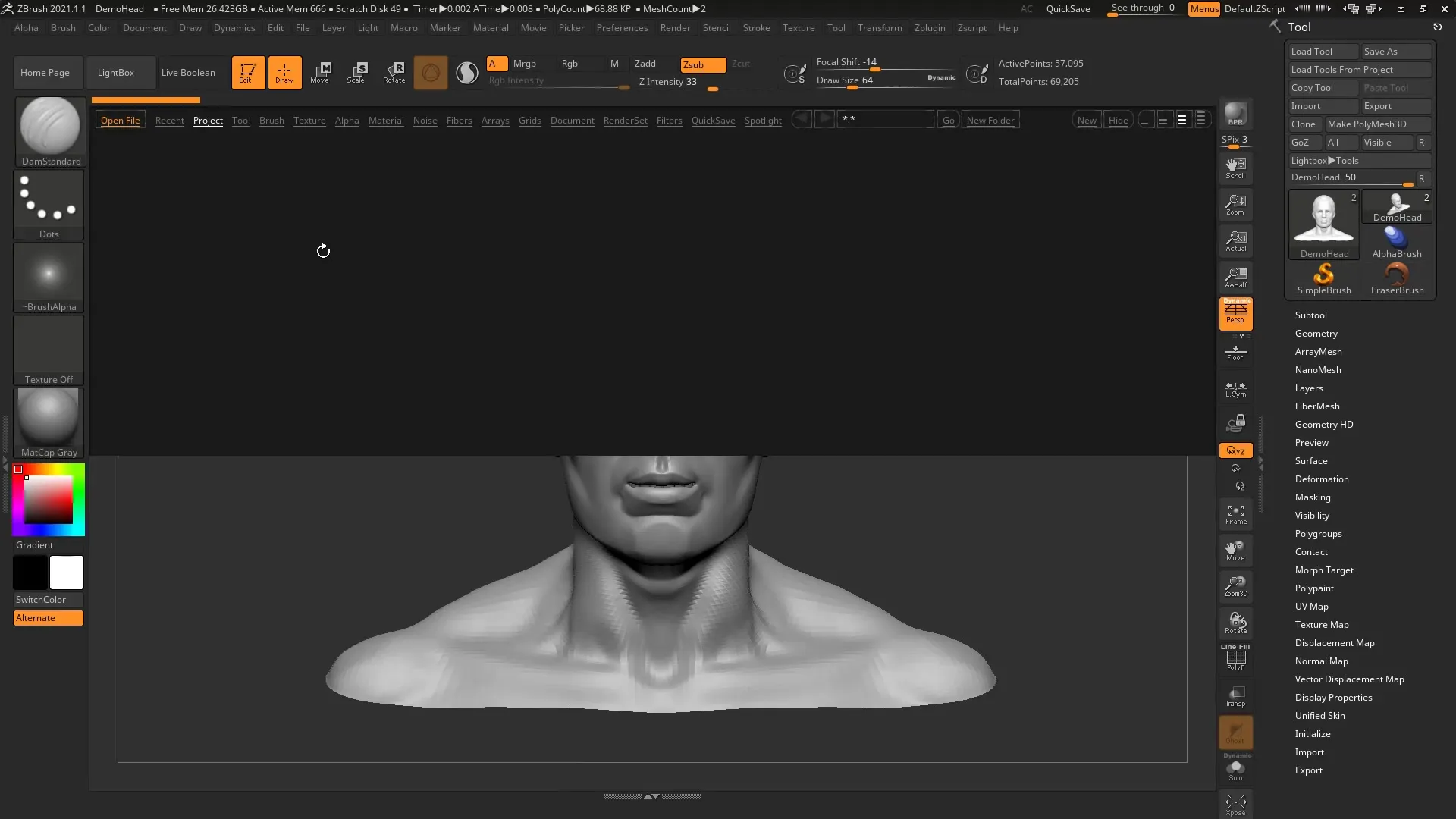
Étape 2: Réglage des niveaux de géométrie
Accède aux paramètres de géométrie et supprime tous les niveaux de subdivision. Ce n'est pas absolument nécessaire, mais cela t'aidera à comprendre comment les fonctions fonctionnent avec un maillage de base.
Étape 3: Effectuer les premières modifications
Commence par des modifications simples sur ton maillage. Utilise le « Clay Buildup Brush » pour rendre les cheveux plus denses. Tu peux modifier le maillage dans différentes zones pour mieux démontrer le fonctionnement du History Recall Brush.
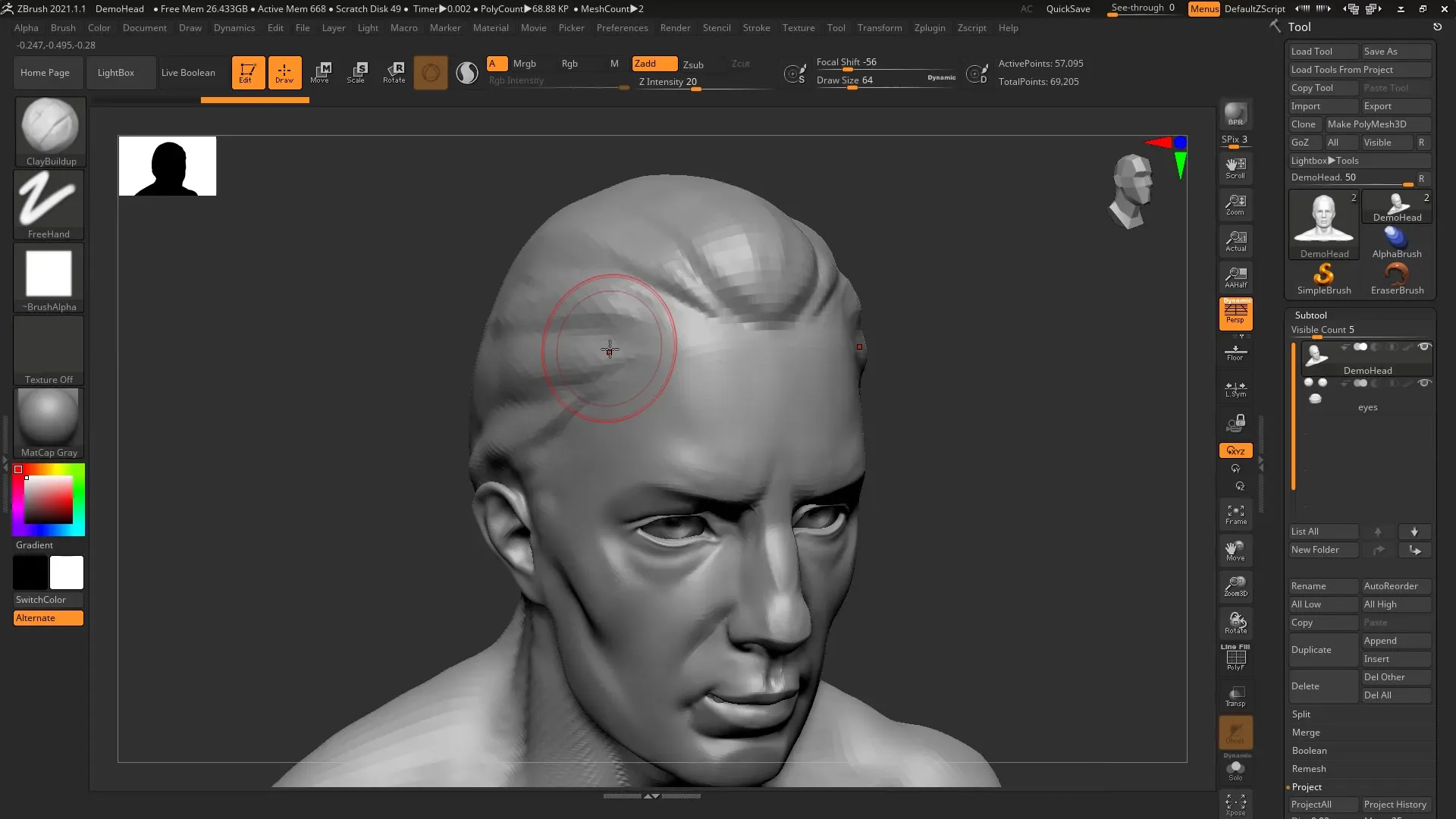
Étape 4: Modifier plusieurs zones
Poursuis et modifie les yeux et la bouche de ton maillage. Assure-toi de mettre en valeur différentes détails comme la forme des yeux et les commissures des lèvres.

Étape 5: Enregistrer des intervalles de temps
Lorsque tu as terminé de modifier, tu réalises peut-être que les yeux ne sont pas réussis. Pour y remédier, utilise la fonction pour enregistrer un moment dans ton historique de modifications. Pour cela, maintiens la touche contrôle enfoncée et clique sur le timbre horaire souhaité dans la timeline.
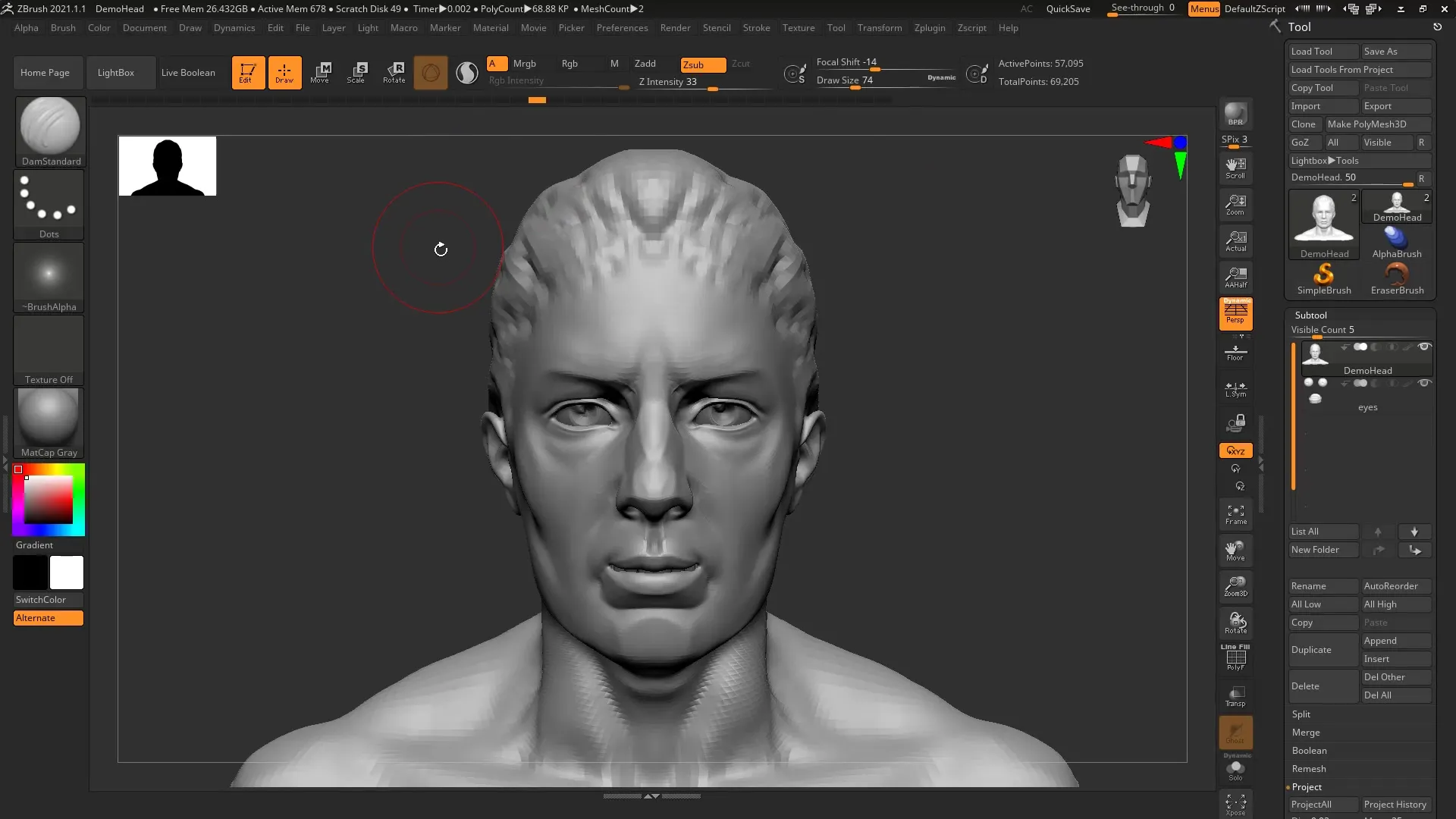
Étape 6: Utiliser le History Recall Brush
Sélectionne le History Recall Brush en ouvrant le menu « Brushes ». Clique sur « History » puis sur le pinceau. Maintenant, tu peux peindre sur les zones du maillage où tu souhaites restaurer l'état précédent.
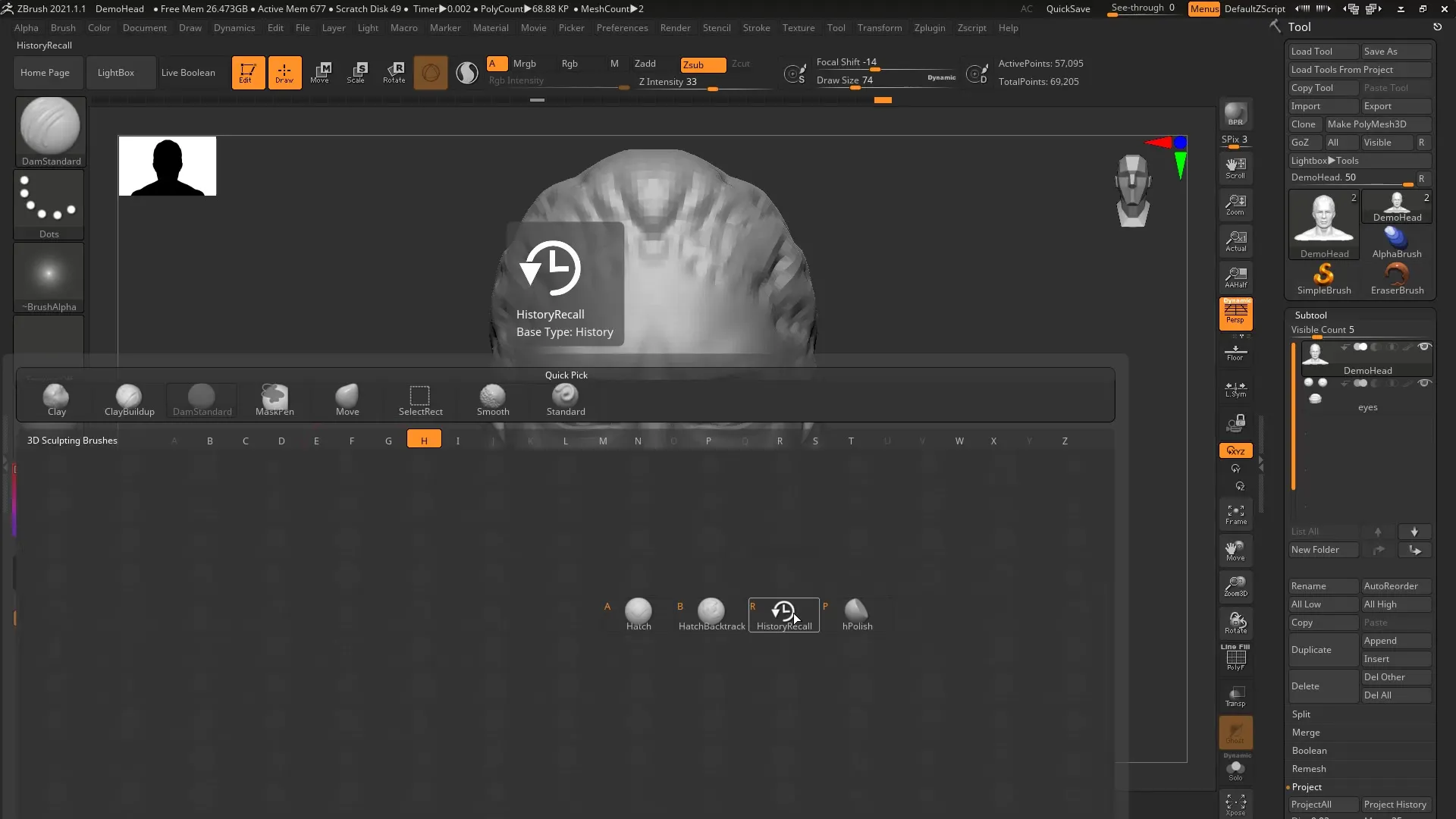
Étape 7: Ajustement des paramètres
Si une aide de la symétrie est nécessaire, assure-toi que la symétrie est désactivée pendant que tu modifies les yeux. Appuie sur la touche X pour désactiver temporairement la symétrie.
Étape 8: Réinitialiser les détails
Avec la méthode décrite ci-dessus, tu peux réinitialiser les yeux à l'état précédent que tu as enregistré, tandis que la bouche reste inchangée. Ainsi, tu as modifié une zone spécifique.
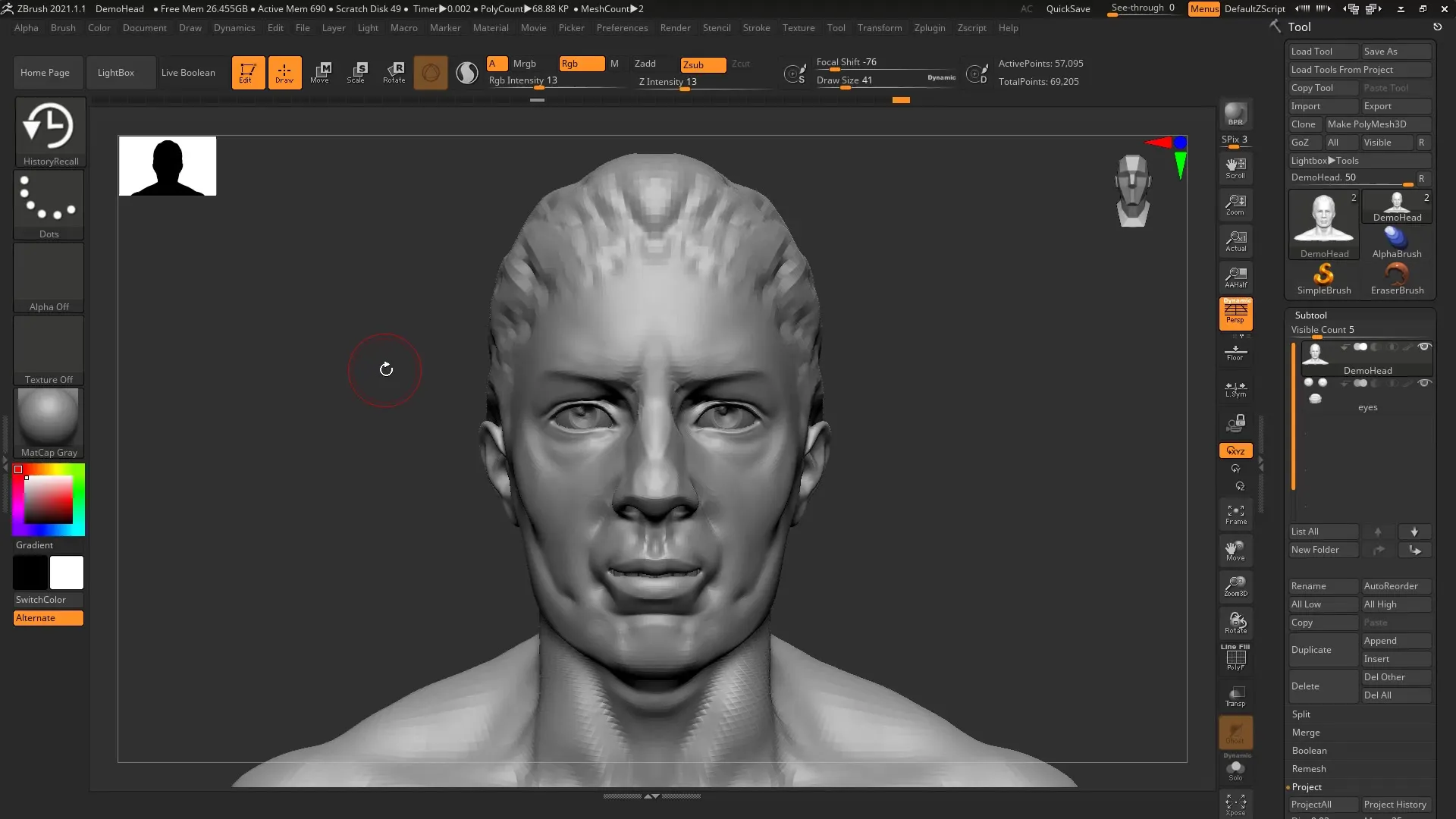
Étape 9: Utiliser la Projection de l'historique
La prochaine fonction que nous allons examiner est la Projection de l'historique. Cela te permet de transférer des détails d'un maillage dense vers un maillage simplifié. Tu peux particulièrement l'utiliser lorsque tu souhaites créer un maillage de base avec moins de polygones.
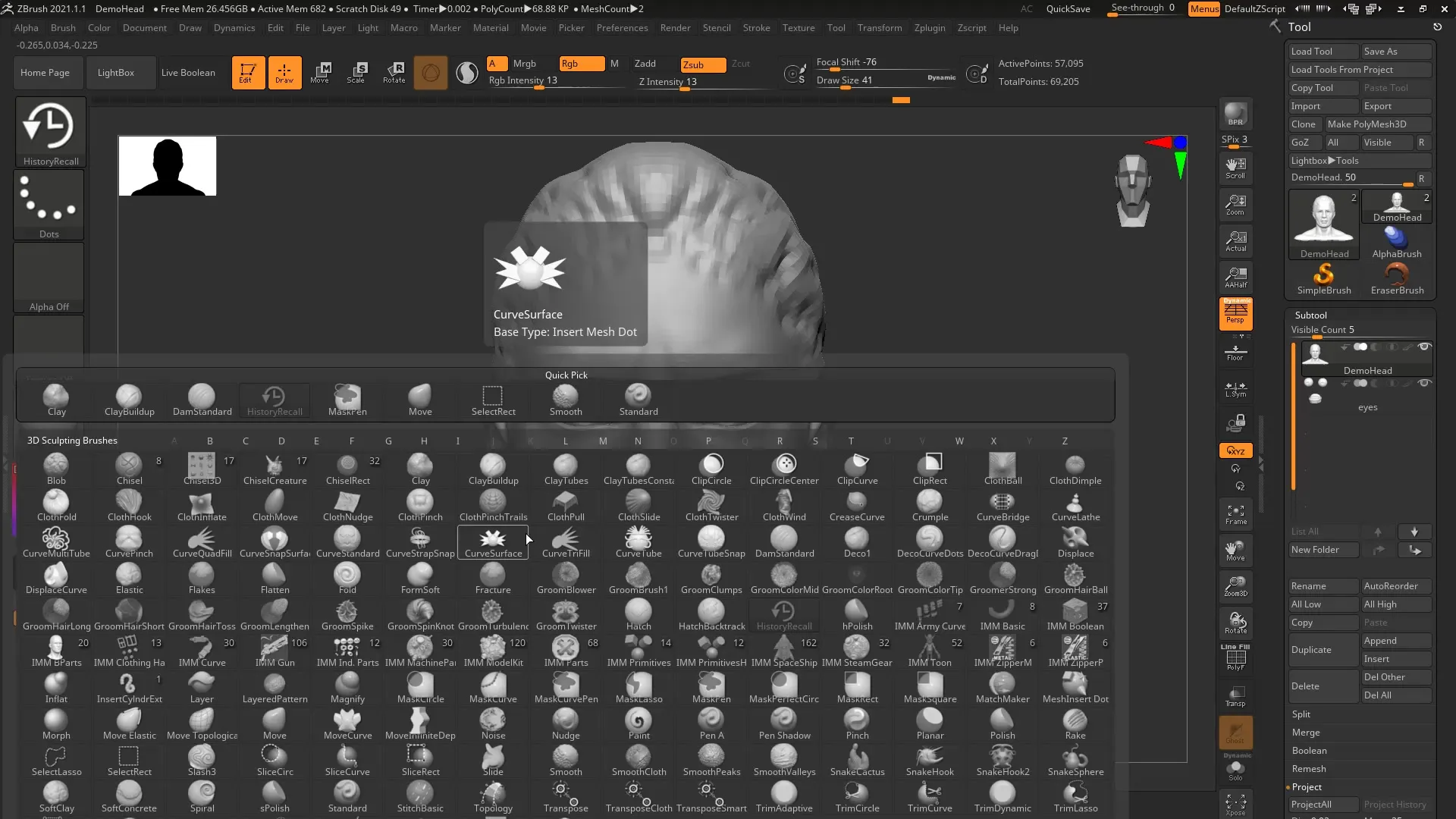
Étape 10: Ajuster le maillage avec subdivision
Accède au menu des sous-outils et choisis « Project History ». Cela projette les détails de ton maillage complexe sur la version simplifiée que tu as créée.
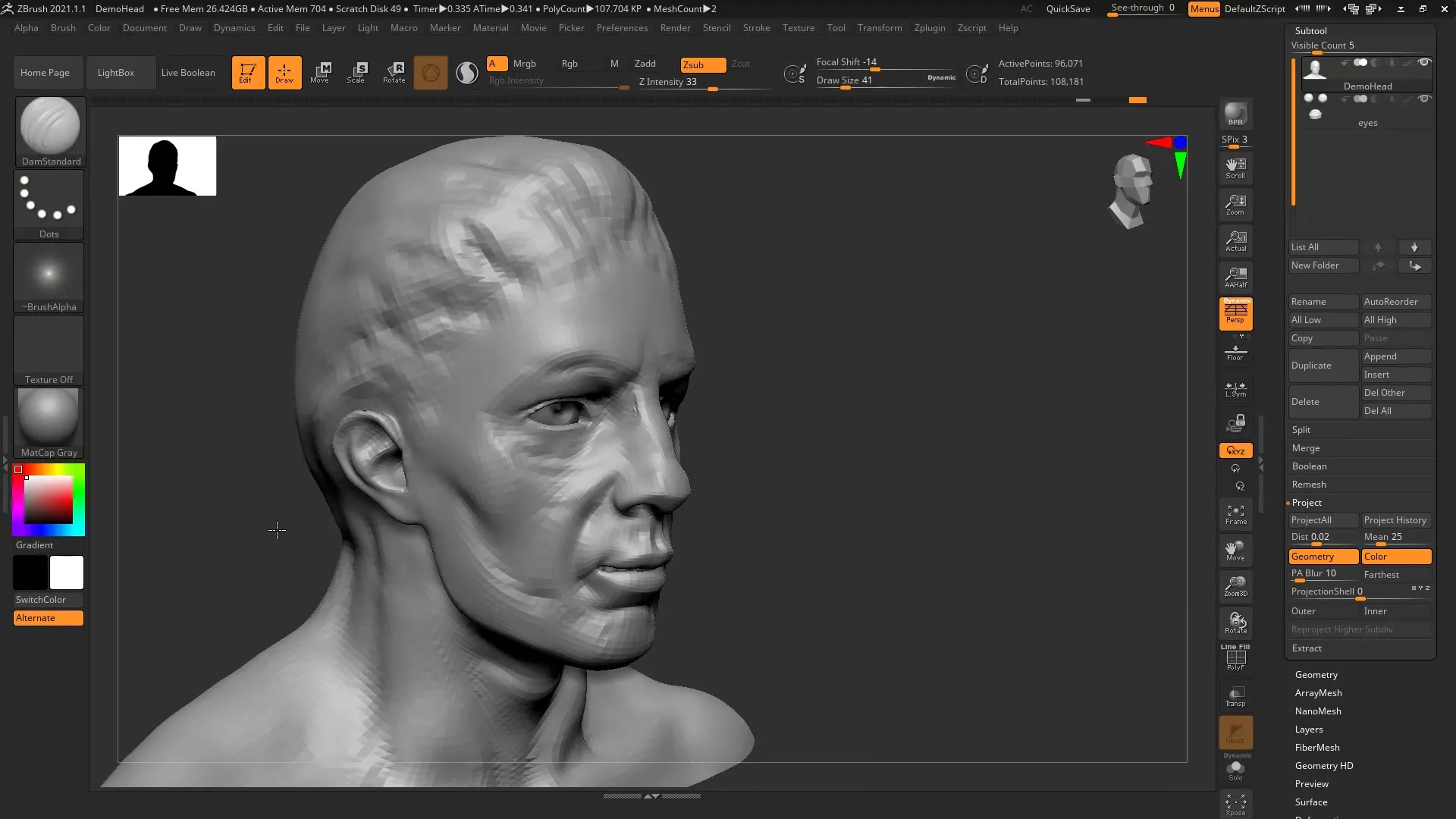
Étape 11: Vérifier le processus en détail
Une fois que tu as terminé le processus de projection, vérifie comment les détails du modèle d'origine ont été transférés sur le modèle simplifié.
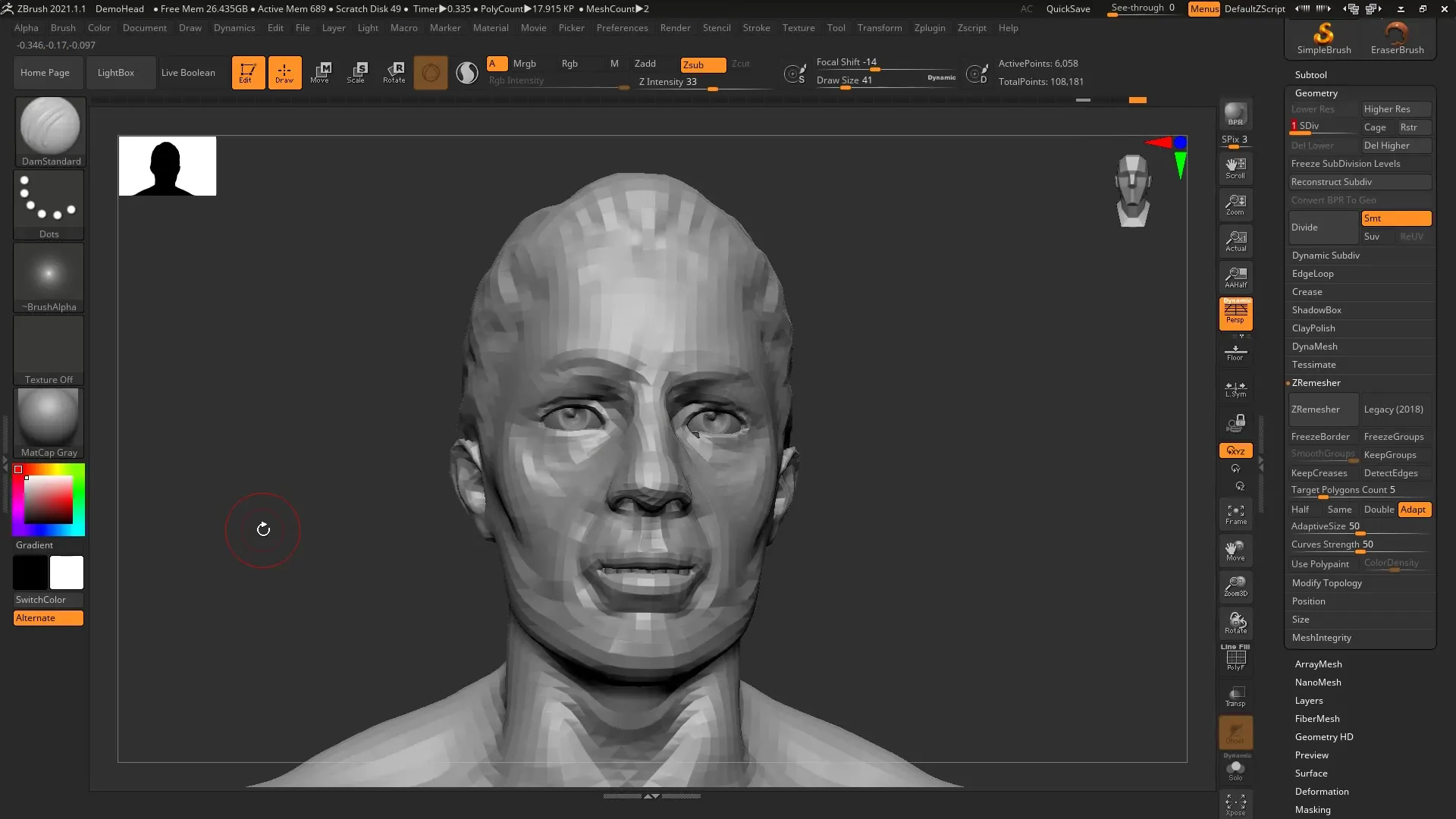
Résumé – ZBrush 2020 : History Recall Brush & Projection de l'historique – Guide
Les fonctionnalités History Recall Brush et Projection de l'historique offrent des moyens innovants de modifier et d'ajuster efficacement des modèles 3D. Elles te permettent de rester dynamique tout au long du processus de conception et de revenir facilement sur des modifications ou de les ajuster.
Questions fréquentes
Comment fonctionne le History Recall Brush ?Le History Recall Brush permet d'annuler des modifications sur un maillage à un certain point de l'historique des modifications.
Comment utiliser la Projection de l'historique ?Tu peux transférer des détails d'un maillage complexe sur un maillage plus simple en utilisant la commande « Project History » dans le menu des sous-outils.
Puis-je utiliser ces fonctionnalités avec des modèles plus complexes ?Oui, ces fonctionnalités conviennent également parfaitement à des modèles plus complexes, avec des ajustements pouvant être effectués efficacement.
Que dois-je prendre en compte si je veux activer la symétrie ?Assure-toi que la symétrie est désactivée pendant que tu utilises le History Recall Brush pour éviter les conflits.


